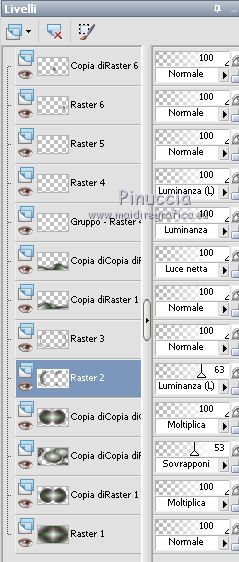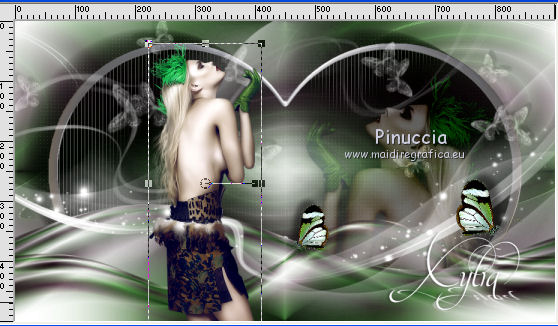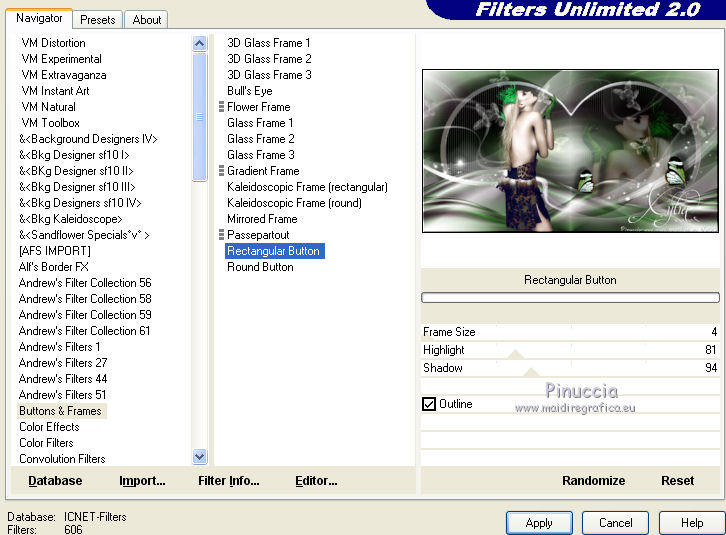|
XYLIA
 Ringrazio Noisette per avermi permesso di tradurre i suoi tutorial.
Ringrazio Noisette per avermi permesso di tradurre i suoi tutorial.

qui puoi trovare qualche risposta ai tuoi dubbi.
Se l'argomento che ti interessa non Ŕ presente, ti prego di segnalarmelo.
Questo tutorial Ŕ stato creato con PSP X4, ma pu˛ essere eseguito anche con le altre versioni di PSP.
In questa versione il comando Immagine>Rifletti Ŕ stato sostituito con Immagine>Capovolgi in orizzontale,
e il comando Immagine>Capovolgi con Immagine>Capovolgi in verticale.
Nella versione successiva X5, le funzioni sono state migliorate rendendo disponibili il menu Oggetti.
Vedi la scheda sull'argomento qui
Per tradurlo, ho usato CorelX.
Il materiale viene da vari gruppi di condivisione. Il copyright appartiene ai rispettivi autori.
Grazie ai creatori dei tubes che mettono a disposizione il loro lavoro in vari gruppi di condivisione.
Occorrente:
Materiale qui
I tubes utilizzati sono di Nara Pamplona e Thafs
La maschera Ŕ di Narah
Grazie per avermi dato l'autorizzazione ad usare i tubes e la maschera.
Rispetta il lavoro degli autori, non cambiare il nome del file e non cancellare il watermark.
E' vietato condividere il materiale in un gruppo o offrirlo nella rete (siti, blog...).
La loro utilizzazione nei tutorial deve essere autorizzata dagli autori.
Filtri:
in caso di dubbi, consulta la mia sezione filtri qui
Mura's Meister - Perspective Tiling qui
Filters Unlimited 2.0 qui
Filter Factory Gallery A qui
Alien Skin Eye Candy Impact - Extrude, Chrome qui
AP 01 [Innovations] - Lines SilverLining qui
I filtri Factory Gallery si possono usare da soli o importati in Filters Unlimited.
(come fare vedi qui).
Se un filtro fornito appare con questa icona  deve necessariamente essere importato in Filters Unlimited. deve necessariamente essere importato in Filters Unlimited.
Le vostre versioni qui

Non dimenticare che puoi duplicare i tubes (maiuscola+D) chiudere gli originali e lavorare sulle copie.
Metti i preset  nelle rispettive cartella del filtro Alien Skin Eye Candy 5 Impact>Settings>Extrude/Chrome. nelle rispettive cartella del filtro Alien Skin Eye Candy 5 Impact>Settings>Extrude/Chrome.
Cliccando sul file una o due volte (a seconda delle tue impostazioni),
automaticamente il preset si installerÓ nella cartella corretta.
perchŔ uno o due clic vedi qui
Metti le selezioni nella cartella Selezioni.
Apri la maschera in PSP e minimizzala con il resto del materiale.
Se vuoi usare altri colori, non esitare a cambiare le modalitÓ di miscelatura e l'opacitÓ dei livelli.
1. Imposta il colore di primo piano con #4e7646,
e il colore di sfondo con #392330.
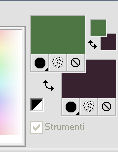
2. Passa il colore di primo piano a Gradiente, stile Lineare.
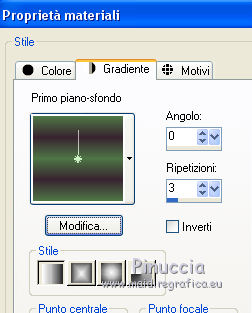
3. Apri una nuova immagine 900 x 500 pixels, sfondo impostato sul gradiente
dopo aver deselezionato trasparente clicca sulla paletta del colore con il tasto destro del mouse,
avrai la tabella dei colori recenti: in basso a sinistra la tua paletta dei materiali,
clicca sulla palettina corrispondente per impostare il gradiente.
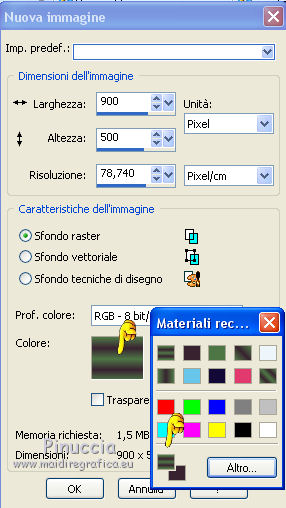
4. Effetti>Plugins>Filters Factory Gallery A - Marble Madness One.
Se non trovi l'Effetto nella lista del filtro,
Ŕ probabile che tu abbia inserito precedentemente alla Gallery il filtro Tramages che contiene un effetto con lo stesso nome,
e questo impedisce che sia visualizzato nella Gallery A.
Per usare l'Effetto della Gallery devi rimuovere Tramages dai Percorsi Files.
Volendo, puoi anche usare quello del filtro Tramages perchŔ il risultato non cambia.
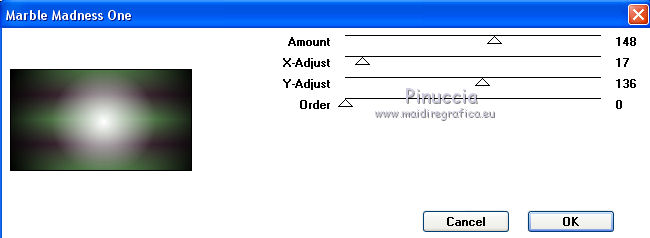
5. Effetti>Effetti di immagine>Motivo unico.

6. Livelli>Duplica.
7. Effetti>Plugins>Filters Unlimited 2.0 - Special Effects 1 - Binoculars.
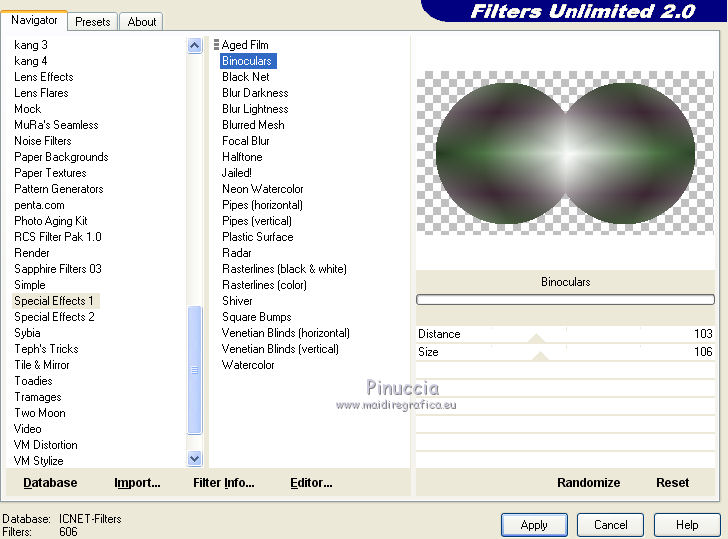
8. Cambia la modalitÓ di miscelatura di questo livello in Moltiplica.
9. Livelli>Duplica - 2 volte.
Chiudi il livello della seconda copia e attiva il livello della prima copia.
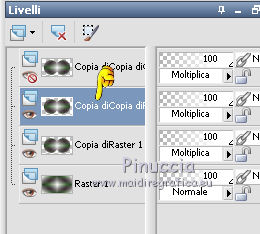
10. Effetti>Effetti di distorsione>Mulinello.
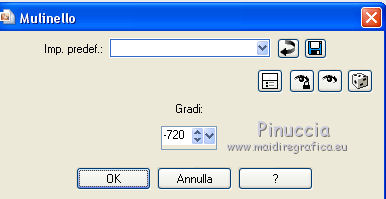
Effetti>Effetti di bordo>Aumenta di pi¨.
11. Selezione>Carica/Salva selezione>Carica selezione da disco.
Cerca e carica la selezione xylia-selnoisette01.
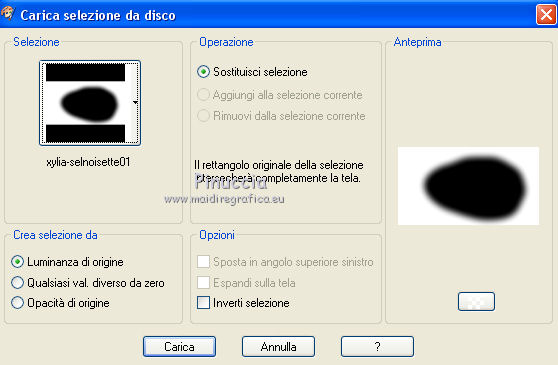
Premi sulla tastiera il tasto CANC 
Selezione>Deseleziona.
Risultato.
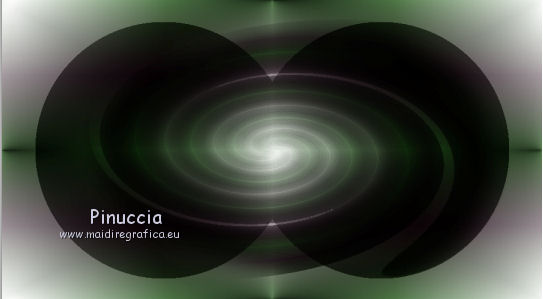
12. Effetti>Effetti di immagine>Motivo unico.
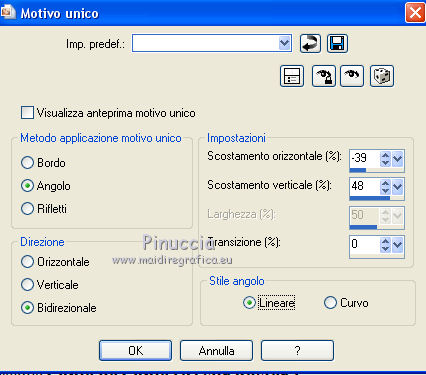
13. Cambia la modalitÓ di miscelatura di questo livello in Sovrapponi,
e abbassa l'opacitÓ al 53%.
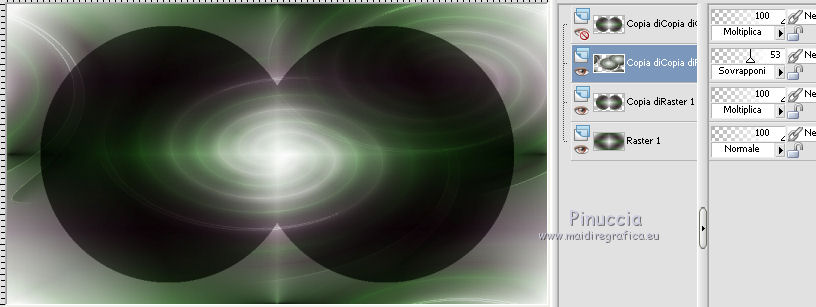
14. Riapri e attiva il livello superiore della seconda copia.

15. Regola>Sfocatura>Sfocatura da movimento.

15. Effetti>Plugins>AP 01 [Innovations] - Lines SilverLining.
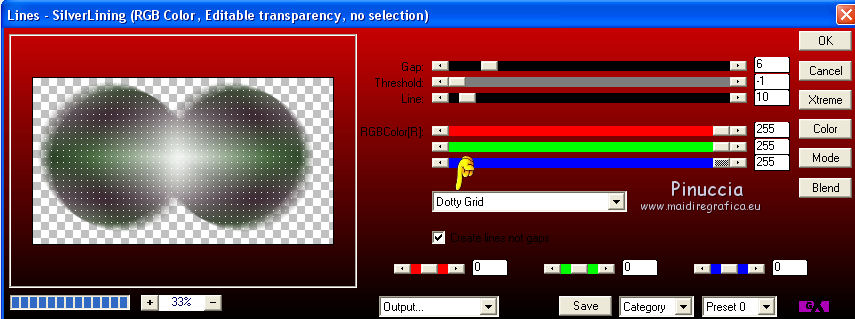
16. Mantieni la modalitÓ di miscelatura di questo livello in Moltiplica.
17. Livelli>Nuovo livello raster - Raster 2.
Selezione>Carica/Salva selezione>Carica selezione da disco.
Cerca e carica la selezione xylia-selnoisette01.
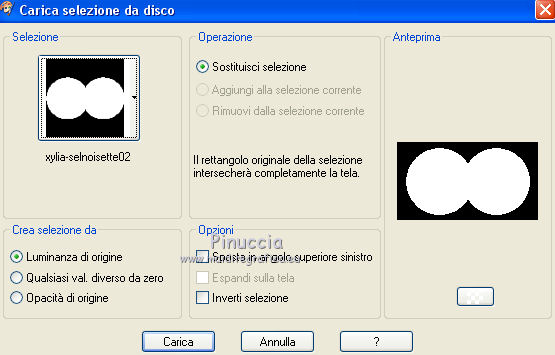
18. Effetti>Effetti 3D>Ritaglio - colore nero.

19. Effetti>Plugins>AP 01 [Innovations] - Lines SilverLining.
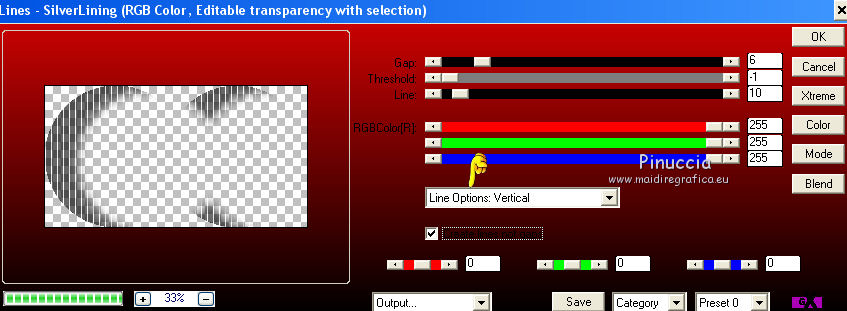
Cambia la modalitÓ di miscelatura di questo livello in Luminanza (Esistente),
e abbassa l'opacitÓ al 63%.
Mantieni selezionato.
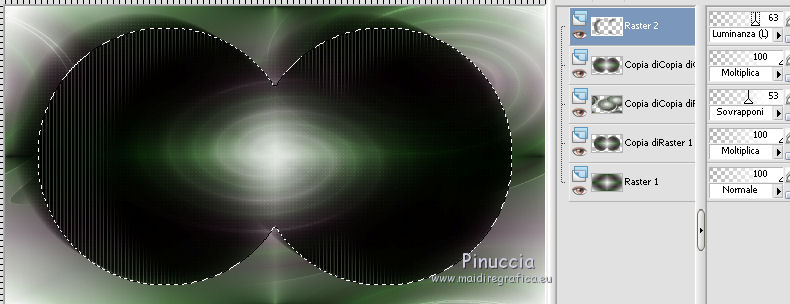
20. Imposta il colore di primo piano con il colore bianco #ffffff.
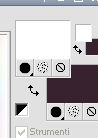
21. Livelli>Nuovo livello raster - Raster 3.
Riempi  con il colore di primo piano (tasto sinistro). con il colore di primo piano (tasto sinistro).
Selezione>Modifica>Contrai - 5 pixels.

Premi sulla tastiera il tasto CANC 
Selezione>Deseleziona.
22. Effetti>Plugins>Alien Skin Eye Candy 5 Impact - Extrude.
Seleziona il preset xylia-extrude e ok.
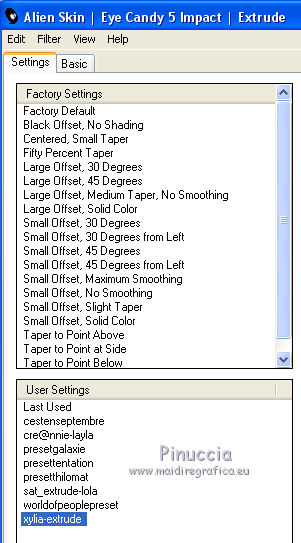
Questi i settaggi che, in caso di problemi con il preset, puoi impostare manualmente.
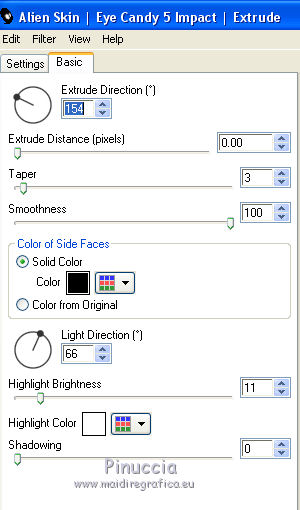
23. Effetti>Plugins>Alien Skin Eye Candy 5 Impact - Chrome.
Seleziona il preset xylia-chrome e ok.

Questi i settaggi che, in caso di problemi con il preset, puoi impostare manualmente.
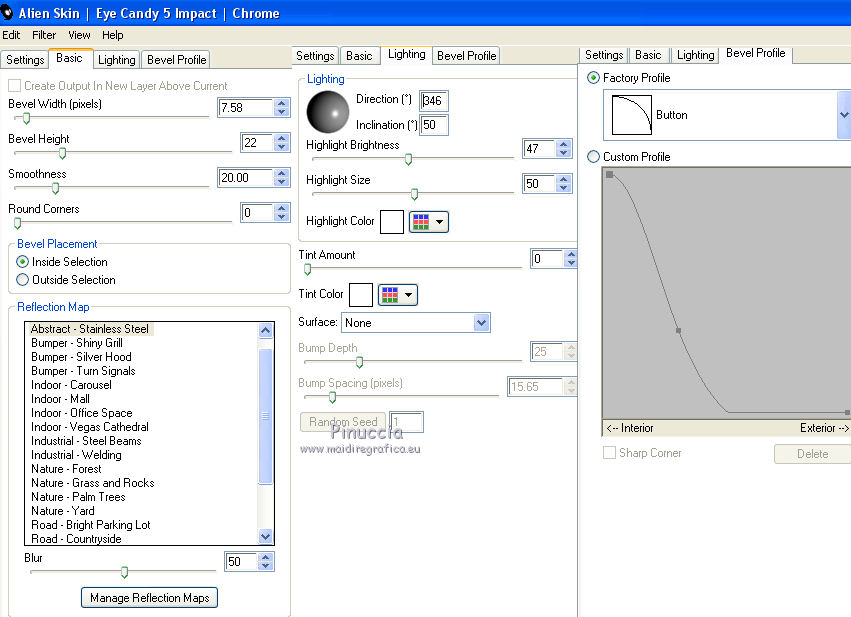
24. Attiva il livello Raster 1.
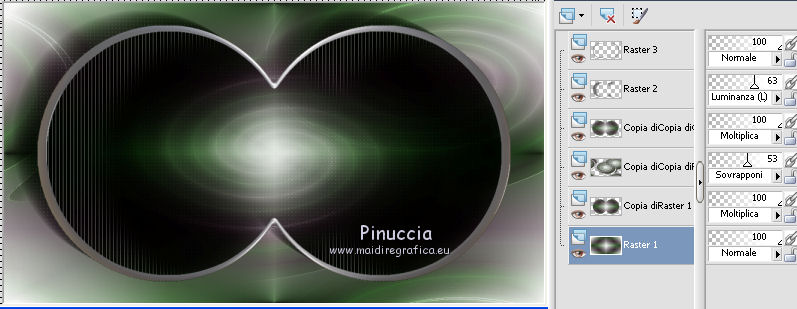
25. Livelli>Duplica.
Livelli>Disponi>Porta in alto.
26. Effetti>Plugins>Mura's Meister - Perspective Tiling.
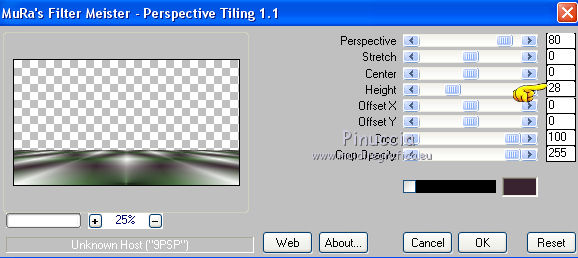
27. Effetti>Effetti di distorsione>Onda.

28. Livelli>Duplica.
Immagine>Rifletti.
29. Effetti>Effetti di distorsione>Onda.

30. Cambia la modalitÓ di miscelatura di questo livello in Luce netta.
31. Premi il tasto K per attivare lo strumento Puntatore 
se stai usando PSP 9 il tasto D (valido per tutte le versioni)
per attivare lo strumento Deformazione 
In modalitÓ Scala spingi il nodo centrale superiore verso il basso fino a 330 pixels.
Puoi controllare la posizione nella barra inferiore.
(se non vedi i righelli, vai a Visualizza>Righelli).
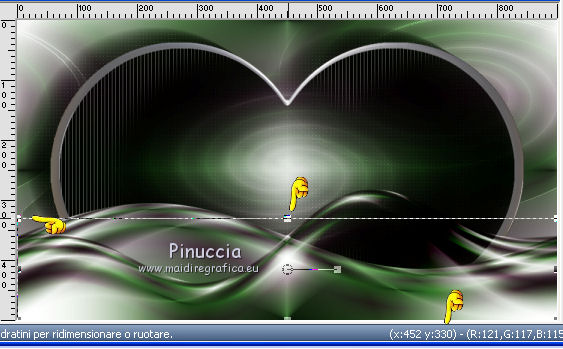
32. Livelli>Nuovo livello raster - Raster 4.
Riempi  con il colore bianco #ffffff (tasto sinistro). con il colore bianco #ffffff (tasto sinistro).
33. Livelli>Nuovo livello maschera>Da immagine.
Apri il menu sotto la finestra di origine e vedrai la lista dei files aperti.
Seleziona la maschera Narah_mask_0417, con i seguenti settaggi:

Livelli>Unisci>Unisci gruppo.
34. Immagine>Rifletti.
Cambia la modalitÓ di miscelatura di questo livello in Luminanza.
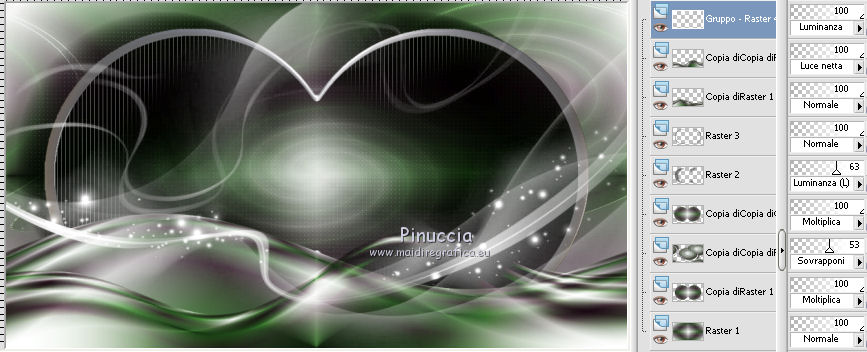
35. Apri l'immagine xylia-deco01.pspimage e vai a Modifica>Copia.
Torna al tuo lavoro e vai a Modifica>Incolla come nuovo livello - Raster 4.
36. Effetti>Effetti di immagine>Scostamento.
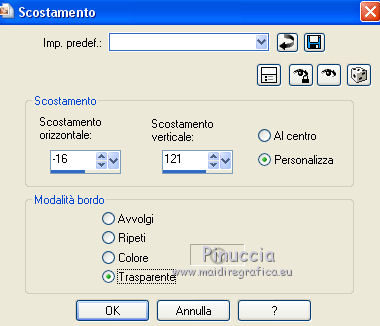
La modalitÓ di miscelatura di questo livello Ŕ giÓ correttamente impostata in Luminanza (esistente).
37. Apri l'immagine xylia-texte.pspimage e vai a Modifica>Copia.
Torna al tuo lavoro e vai a Modifica>Incolla come nuovo livello - Raster 5.
36. Effetti>Effetti di immagine>Scostamento.
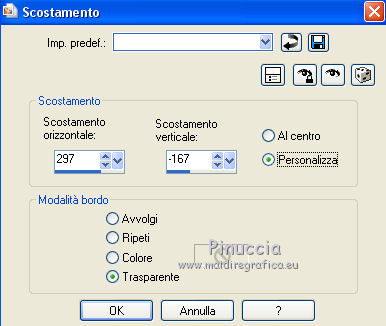
37. Apri il tube della farfalla papillon_vert_tubed_by_thafs.pspimage, e vai a Modifica>Copia.
Torna al tuo lavoro e vai a Modifica>Incolla come nuovo livello - Raster 6.
Immagine>Ridimensiona, al 25%, tutti i livelli non selezionato.
Regola>Messa a fuoco>Metti a fuoco.
37. Posiziona  il tube come nel mio esempio. il tube come nel mio esempio.
Eventualmente, per facilitare lo spostamento attiva lo strumento puntatore 

38. Effetti>Effetti 3D>Sfalsa ombra, colore nero.

39. Livelli>Duplica.
Immagine>Ridimensiona, all'80% tutti i livelli non selezionato.
40. Immagine>Rifletti.
Sposta  la farfalla a sinistra, la farfalla a sinistra,
come nel mio esempio.
Anche in questo caso, per comoditÓ puoi usare lo strumento Puntatore 

41. Attiva il livello Raster 2.
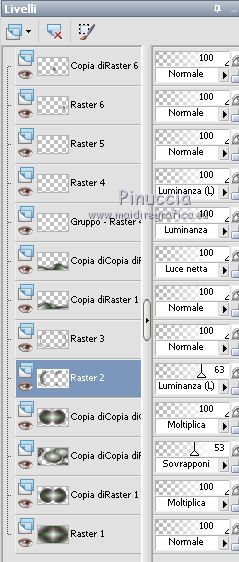
42. Apri il tube TUBENP1239.pspimage, e vai a Modifica>Copia.
Torna al tuo lavoro e vai a Modifica>Incolla come nuovo livello - Raster 7.
Posiziona  il tube come nell'esempio. il tube come nell'esempio.

43. Selezione>Carica/Salva selezione>Carica selezione da disco.
Carica nuovamente la selezione xylia-selnoisette02.
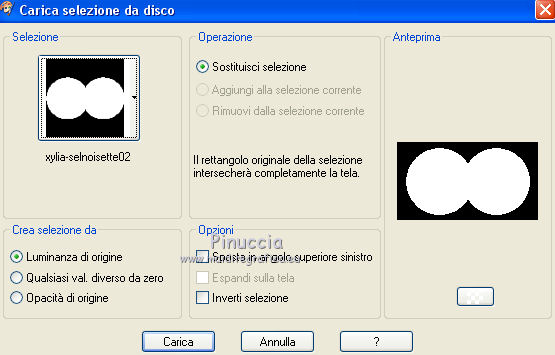
44. Selezione>Inverti.
Premi sulla tastiera il tasto CANC.
Selezione>Deseleziona.
45. Effetti>Effetti 3D>Sfalsa ombra, colore nero.

46. Cambia la modalitÓ di miscelatura di questo livello in Luce netta,
e abbassa l'opacitÓ al 36%.

47. Attiva il livello superiore (copia di Raster 6).
Modifica>Incolla come nuovo livello - Raster 8 (il tube Ŕ ancora in memoria).
Immagine>Ridimensiona, al 60%, tutti i livelli non selezionato.
48. Immagine>Rifletti.
Sposta  il tube a sinistra. il tube a sinistra.
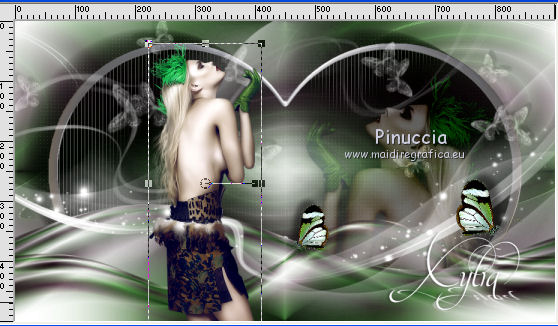
49. Livelli>Duplica.
Regola>Sfocatura>Sfocatura gaussiana - raggio 40.

Cambia la modalitÓ di miscelatura di questo livello in Indebolisci.
Livelli>Disponi>Sposta gi¨.
50. Firma il tuo lavoro.
Livelli>Unisci>Unisci tutto.
51. Effetti>Plugins>Filters Unlimited - Buttons &Frames - Rettangular button.
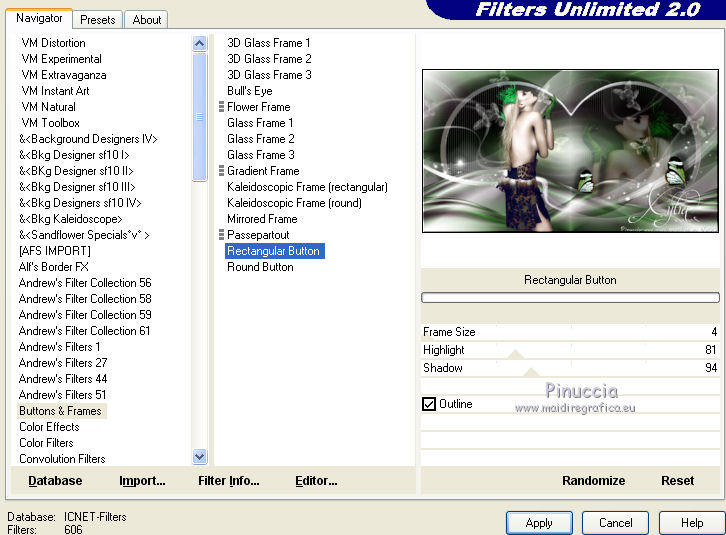
Ridimensiona, se vuoi, e salva in formato jpg.
Per questi esempi ho usato tubes di
Gabry

Alies


Se hai problemi o dubbi, o trovi un link non funzionante, o anche soltanto per un saluto, scrivimi.
18 Settembre 2013
|




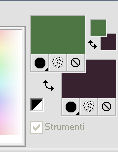
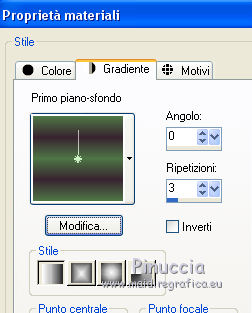
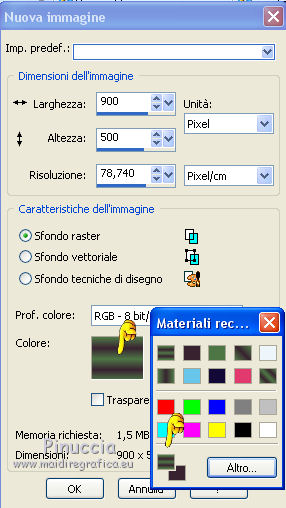
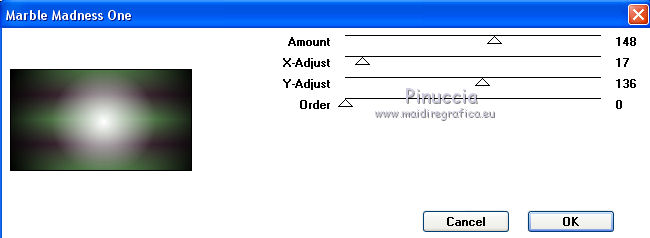

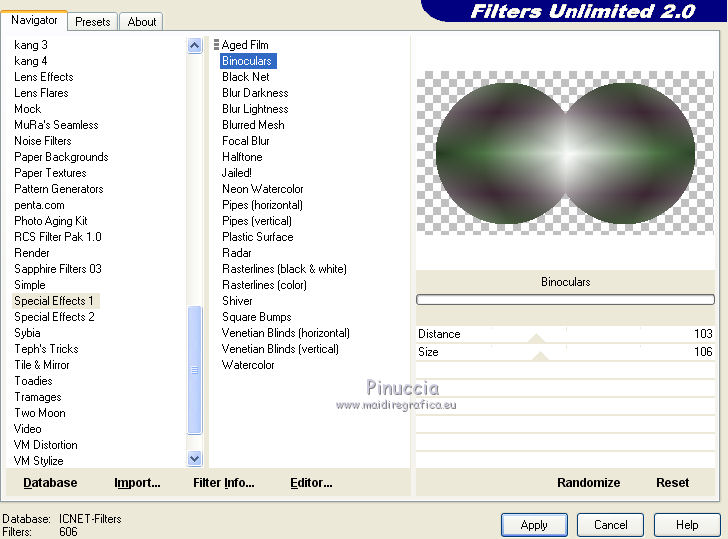
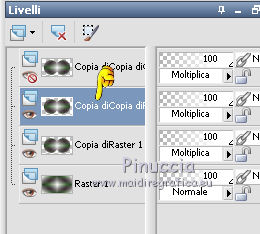
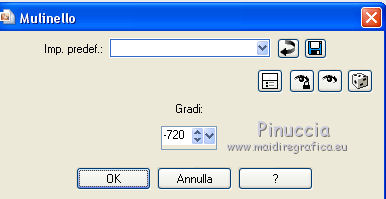
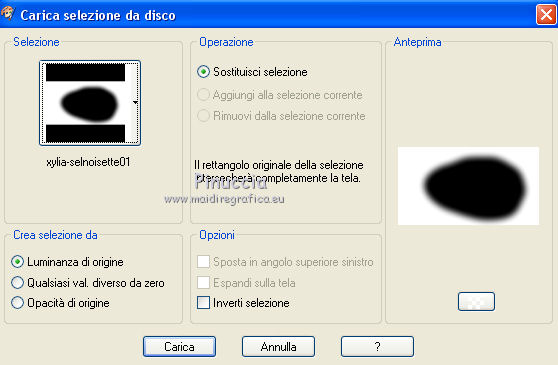

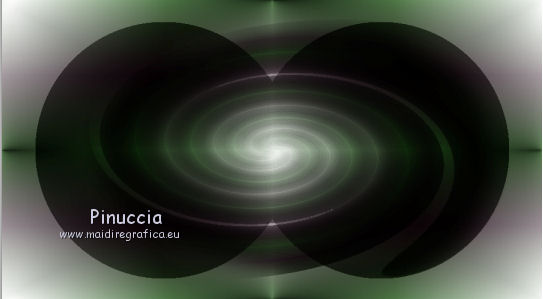
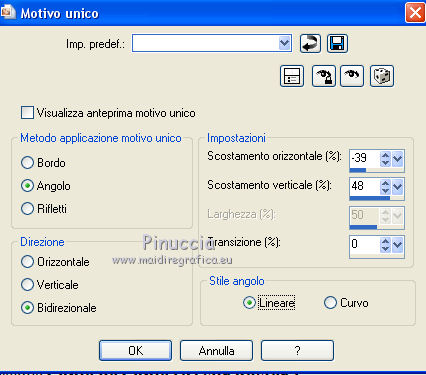
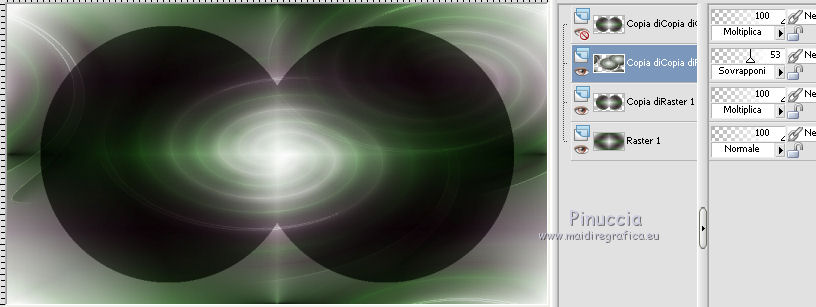


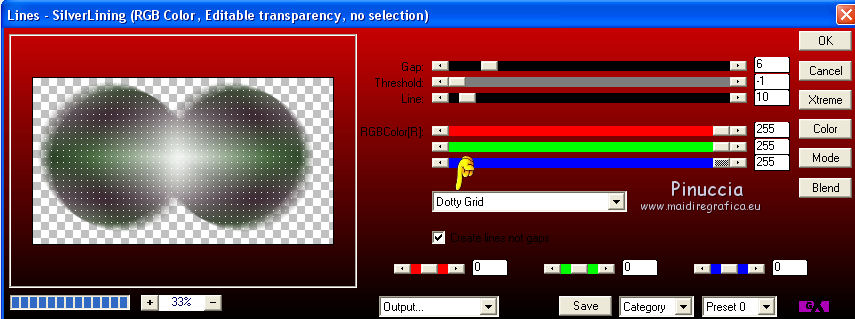
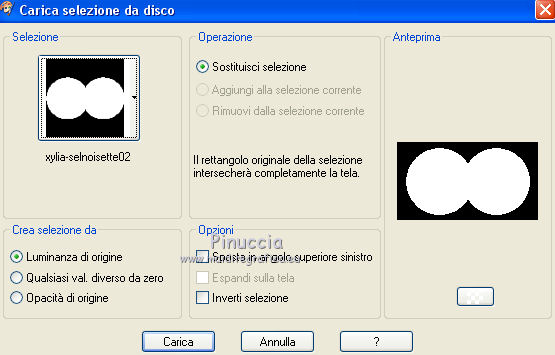

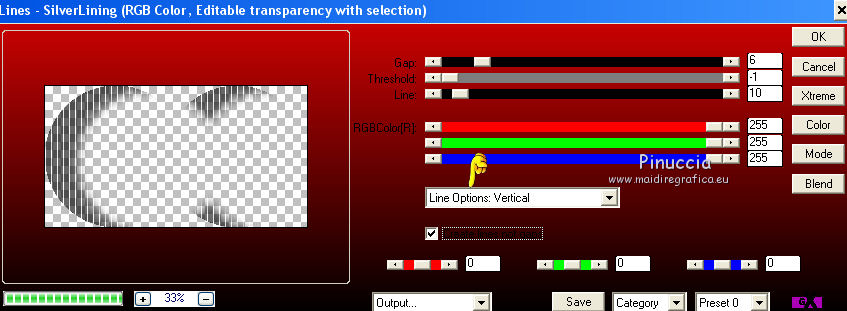
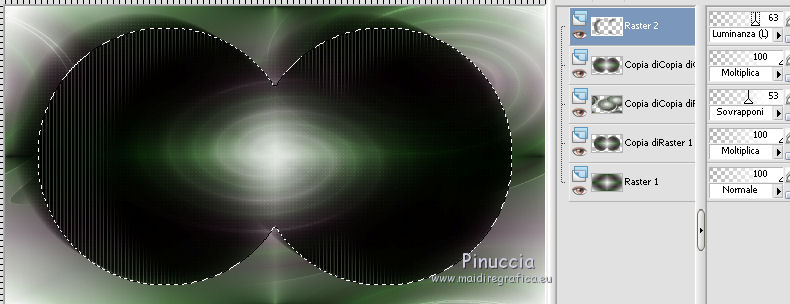
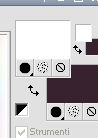
 con il colore di primo piano (tasto sinistro).
con il colore di primo piano (tasto sinistro).
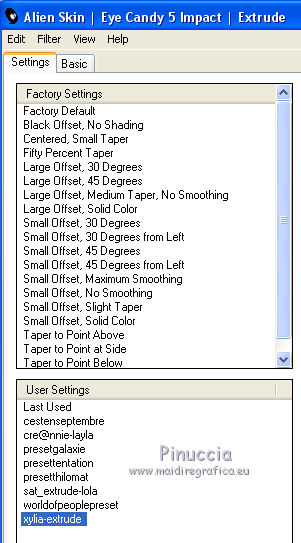
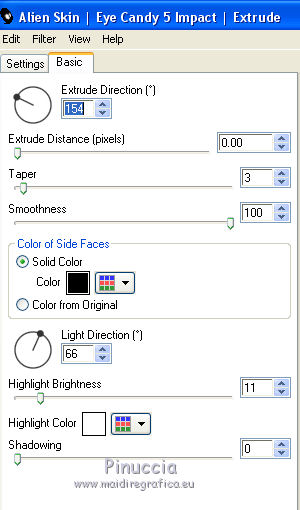

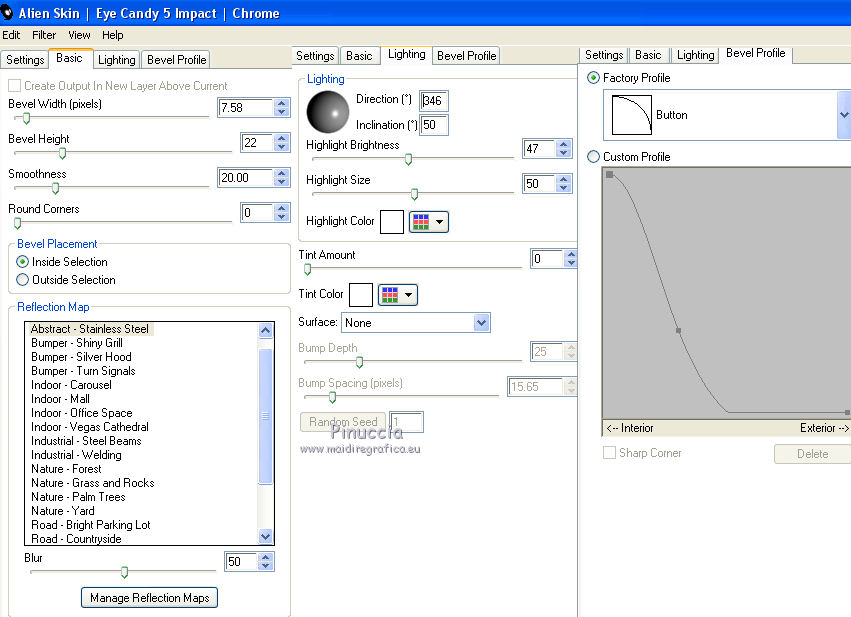
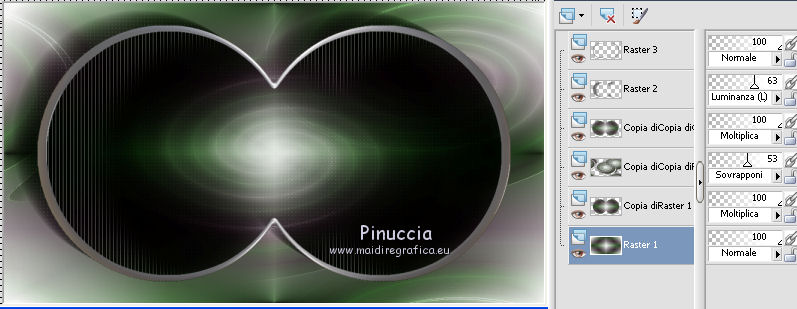
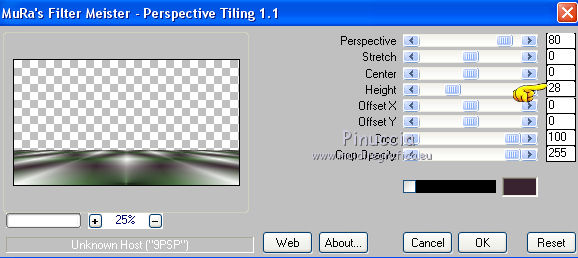




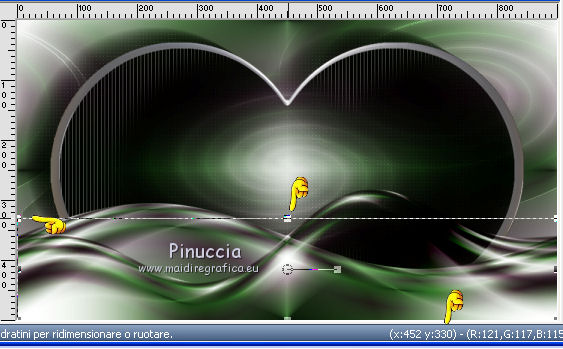

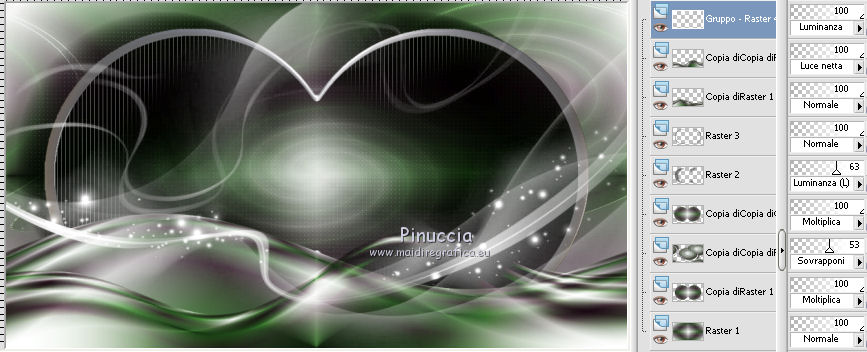
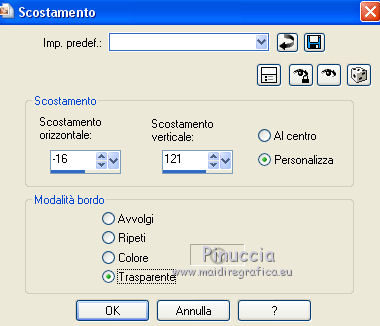
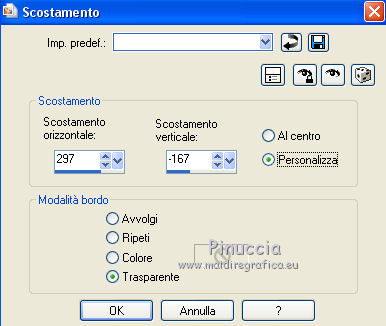
 il tube come nel mio esempio.
il tube come nel mio esempio.